2025년 인물 사진을 보정할 수 있는 강력한 인물 보정 도구 7가지
포토샵의 이미지 편집 서비스를 이용한 사진 보정은 어려울 수 있습니다. 포토샵 사용에 대한 사전 지식이 필요하다면 이 방법을 선택하려면 많은 노력이 필요할 수 있습니다.
인물 사진을 보정하는 동안 간단하고 관리하기 쉽게 보이게 하기 위해 멋진 사진 보정 작업을 나열했습니다.
파트 1: 포토샵에서 사용할 수 있는 7가지 인물 사진 보정 방법
포토샵에서 가장 흥미로운 인물 사진 보정 방법을 살펴보고 싶다면 7가지 놀라운 인물 사진 보정 옵션을 살펴보세요.
1. 피부 미백
이미지의 품질을 한 단계 끌어올릴 수 있는 최고의 인물 사진 보정 옵션 중 하나는 피부 미백입니다. 이를 통해 사진에서 검은 색조를 제거할 수 있습니다. 피부 미백 보정 초상화를 적용하려면 포토샵을 실행하고 기본 설정을 클릭하기만 하면 됩니다. 그런 다음 부드러운 브러시를 적용한 후 피부를 선택해야 합니다.
배경색과 포 그라운드를 변경하여 눈썹과 눈을 보이게하면 마침내 블렌드 모드를 구현하여 원하는 결과를 생성 할 수 있습니다.
2. 컨투어 스킨 메이크업
수동 메이크업이 마음에 들지 않는다면 컨투어 스킨 메이크업을 선택하는 것이 훌륭한 인물 사진 향상 도구가 될 수 있습니다. 사진 보정을 위한 멋진 포토샵 메이크업 작업으로 모델의 피부에 윤곽 효과를 적용할 수 있습니다.

또한 살과 얼굴 피부가 줄어드는 데 부정적인 영향을 미칠 수 있습니다. 이 원시 인물 사진에 보정을 적용하는 것은 약간 어렵지만 부드러운 브러시 도구를 사용하여 피부를 칠하기 전에 전경색과 레이어를 선택하여 정리할 수 있습니다.
3. 빛나는 효과 높이기
멋진 모델 인물 사진에는 조명, 눈부심, 흐릿한 픽셀이 많아 상업적 또는 개인적인 용도로 이미지를 사용할 수 없는 경우가 많습니다. 포토샵의 글로잉 효과를 살펴보면 쉽게 상황을 바꿀 수 있습니다. 이 포토샵의 인물 사진 보정 모델을 사용하여 이미지의 조명을 향상시킬 수 있습니다. 채도, 노출 및 생동감을 추가로 적용하여 칙칙하고 못생긴 초상화를 멋지고 흥미롭게 보이게 할 수 있습니다.

이 효과를 사용할 때 어려움이 있을 수 있으므로 프롬프트 메시지를 무시하고 계속 아이콘을 탭하여 계속 진행해야 합니다. 이 인물 사진 보정을 적용하면 이미지가 눈에 띄고 매혹적으로 보이도록 만들 수 있습니다.
4. 아이리스 리터치 또는 컬러라이즈
이미지의 눈을 흥미롭고 멋지게 보이게 만들고 싶다면 홍채 보정 또는 컬러라이즈가 훌륭한 아이디어가 될 수 있습니다. 눈의 모양을 개선하여 멋지게 보이게하는 놀라운 기능을 제공합니다. 이 초상화를 리터칭 모델에 적용하려면 먼저 홍채 보정을 적용해야 합니다. 소프트 브러시 도구를 적용한 후 룩업 적용을 탭합니다. 레이어 마스크 교체를 확인한 후 색상을 가져옵니다.
5. 치아 미백
사진에 나타나는 치아가 노란색이면 이미지의 아름다움이 떨어집니다. 따라서 치아를 흥미롭고 인상적으로 보이게 할 수 있는 포토샵의 치아 미백 모델을 선택해야 합니다. 안타깝게도 포토샵에서 치아 미백은 작업을 완료하기 위해 열심히 노력해야하므로 시간이 더 걸릴 수 있습니다.

6. 피부색 변경
포토샵의 이 놀랍고 숨막히는 작업은 이미지에 새로운 생명을 불어넣어 사진의 품질을 한 단계 더 끌어올릴 수 있습니다. 그것은 추악하고 칙칙한 피부를 숨 막히게 멋지게 보이게하기 위해 부드러운 브러시 페인팅에 의존합니다. 포토샵의 다른 인물 보정 모델과 마찬가지로 시간이 좀 걸리지만 일단 지식을 습득하면 곧바로 작업을 완료 할 수 있습니다.
7. 사진 텍스처화
전문적인 이미지 텍스처를 원한다면 사진 텍스처라이제이션은 놀랍고 매력적인 옵션이 될 수 있습니다. 이를 통해 플라스틱과 같은 이미지에 필요한 질감을 추가할 수 있습니다. 그것은 믿을 수 없을 정도로 매혹적인 수준으로 이미지의 품질을 확실히 향상시킬 수있는 추가 조명과 노출을 제공합니다. 그러나 사진 텍스처화 포토샵 작업을 선택하기 전에 포토샵 필터에서 수동 사용자 지정 텍스처를 만드는 것은 필수입니다.

파트 2: HitPaw - 최고의 인물 사진 보정 소프트웨어
포토샵의 바쁜 사용자 인터페이스를 고려할 때 포토샵의 인물 보정을 살펴보는 것은 많은 작업이 될 수 있습니다. HitPaw 사진 향상기를 사용하면 이미지의 품질을 향상시키면서 땀을 흘릴 필요가 없습니다.

이미지에 메이크업을 적용하든 블러 제거 효과를 적용하든 HitPaw 사진 향상기는 명확한 답을 제시합니다. 6개의 놀라운 AI 모델을 제공하는 것 외에도 HitPaw FotorPea는 이미지의 해상도를 손상시키지 않고 숭고하게 보이게 합니다.
- 피부와 사진을 자동으로 수정할 수 있음
- 놀라운 사진 품질 향상을 위한 Windows 및 Mac용 사진 품질 향상기
- 여러 이미지를 동시에 향상시키는 AI 기반 도구
- 직관적인 사용자 인터페이스 살펴보기
- 이미지의 크기와 모양을 조정할 수 있음
- 이미지의 해상도에는 영향을 미치지 않음
HitPaw 사진 보정기를 통한 이미지 보정에 대한 단계별 가이드는 다음과 같습니다.
단계 1:HitPaw 사진 향상기를 설치한 후 소프트웨어를 실행하고 선택 아이콘을 클릭하여 품질을 향상시키고자 하는 이미지를 업로드해야 합니다.

단계 2:사진에 적용하고 싶은 AI 모델을 선택하면 HitPaw 사진 향상기가 6가지의 놀랍고 완벽한 AI 모델을 제공합니다.

- 단계 3:미리보기 버튼을 누른 다음 내보내기 아이콘을 눌러 이미지를 다운로드합니다.
결론
이 흥미로운 게시물을 본 후 원하는 인물 사진 보정을 볼 수 있습니다. 이미지 품질을 크게 향상시킬 수있는 7 가지 훌륭하고 매력적인 인물 향상 모델에 대해 언급했습니다. 운 좋게도 HitPaw FotorPea는 6 가지 AI 모델과 AI 기반 기술을 갖춘 Photoshop의 더 나은 대안입니다. HitPaw 사진 향상기를 사용하면 이미지 품질을 즉시 향상시킬 수 있습니다.








 HitPaw Univd
HitPaw Univd  HitPaw VikPea
HitPaw VikPea
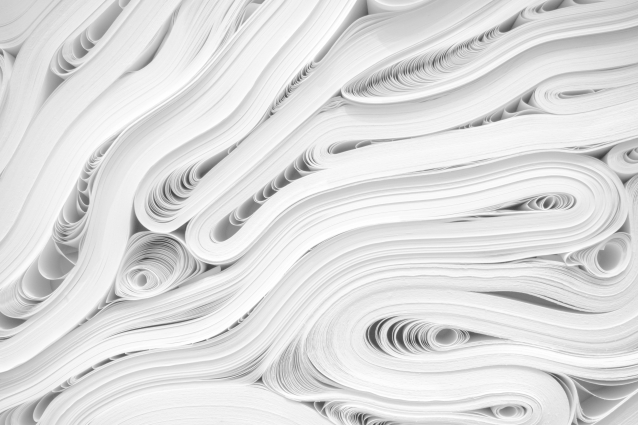
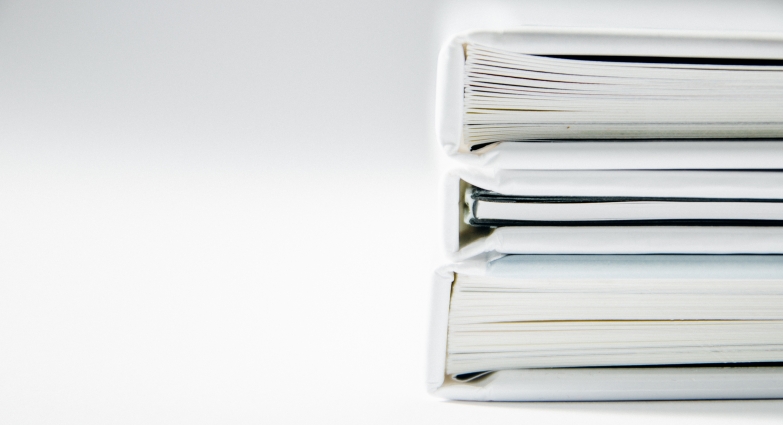

기사 공유하기:
제품 등급 선택:
김희준
편집장
새로운 것들과 최신 지식을 발견할 때마다 항상 감명받습니다. 인생은 무한하지만, 나는 한계를 모릅니다.
모든 기사 보기댓글 남기기
HitPaw 기사에 대한 리뷰 작성하기